對于重新升級改版后的店鋪裝修后臺,可能很多新手朋友都不知道如何添加自定義模塊,本文以圖文形式給大家講解店鋪裝修基礎課程之自定義模塊的添加。
第一步
登錄淘寶賬號,進入淘寶裝修后臺,找到左側菜單欄【店鋪管理】,點擊【店鋪裝修】,如下圖所示:
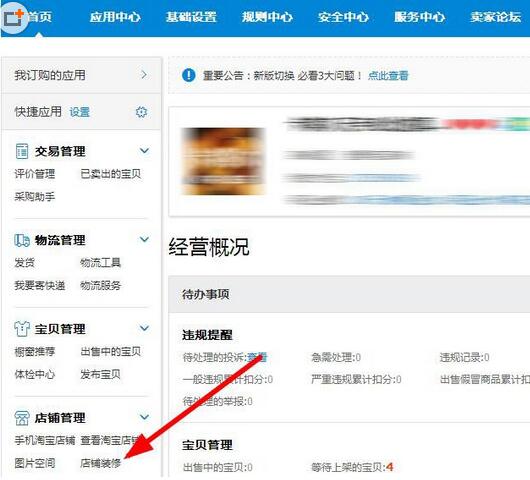
第二步
點擊店鋪裝修之后,即可進入如下所示頁面,點擊左側【模塊】——【自定義區】,鼠標拖動[自定義區]模塊到右側頁面區合適的位置,提示“松開鼠標,模塊會放到這里”后即可成功插入一個新的自定義區模塊。
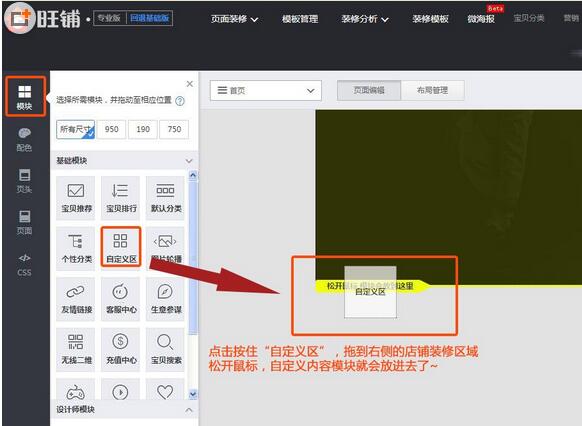
第三步
接著我們就看到了剛添加的自定義模塊,藍色方框部分右上角顯示“編輯”“刪除”“添加模塊”等按鈕,這個時候,我們點擊編輯,出現如下圖所示的編輯指示框。
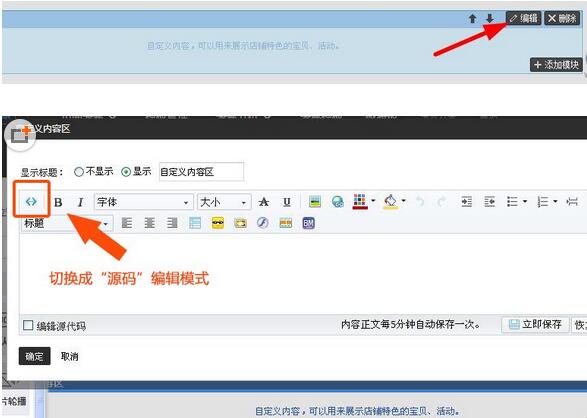
第四步
在自定義內容區中,點擊編輯框中類似[<..>]的小圖標,即會發現編輯框中其他圖標都變成了不可編輯的狀態,并且下面的[編輯源代碼]前面的勾選框被選中,將上面顯示標題的地方勾選為“不顯示”。
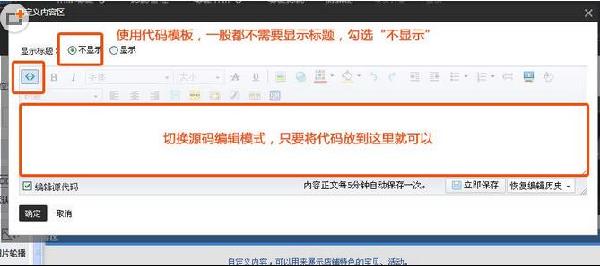
第五步
將自己準備好的淘寶店鋪裝修模板代碼放置下圖所示空白區域,切記,中間樣式表不能改動,全部粘貼復制就好了。
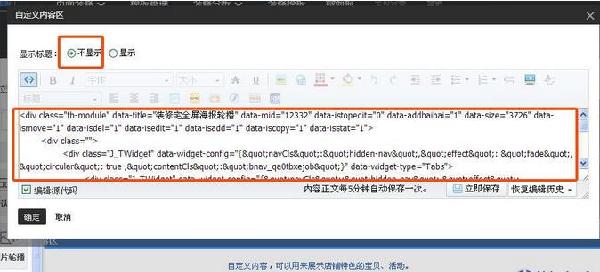
第六步
這也是最后一步了,點擊“確定”即完成模板代碼的安裝了,自己也可以查看預覽店鋪了,這便是添加自定義模塊的效果,希望能幫助到你們!
查看更多相似文章







 老賣家實戰分享拼多多從零到日銷幾千單的操作全流程
老賣家實戰分享拼多多從零到日銷幾千單的操作全流程 抖店代發貨商家怎么操作?代發貨款怎么結算?
抖店代發貨商家怎么操作?代發貨款怎么結算? 抖音帶貨達人和小店賣家區別是什么?哪個好?
抖音帶貨達人和小店賣家區別是什么?哪個好? 抖音帶貨達人需要什么條件?帶貨達人需要開通類目嗎?
抖音帶貨達人需要什么條件?帶貨達人需要開通類目嗎? 抖音新疆包郵是正品嗎?是真的嗎?
抖音新疆包郵是正品嗎?是真的嗎? 抖音新疆包郵多少錢?新疆包郵如何加運費呢?
抖音新疆包郵多少錢?新疆包郵如何加運費呢?








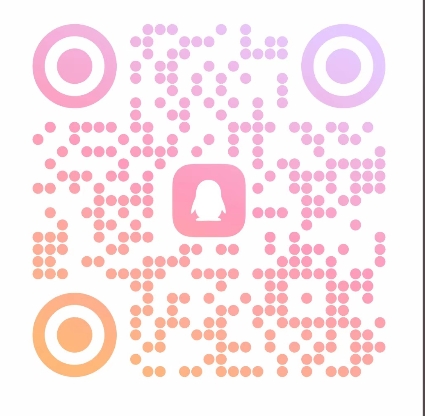


 蘇公網安備 32021302000583號
蘇公網安備 32021302000583號